노트북의 경우 데스크탑과 달리 내장키보드가 일체화 되어 있기 때문에 디스플레이 모니터와 키보드, 그리고 PC본체가 일체화되어 있으며 휴대가 간편합니다. 그런데 최근에는 이러한 노트북을 마이크로소프트 서피스와 같은 태블릿 용도로 사용하거나 사무용으로 노트북에 듀얼모니터 연결해서 사용하는 경우 별도의 외장 키보드를 추가 연결해서 사용하는데 그런경우 노트북 내장키보드 사용할 일이 없기 때문에 내장키보드 기능을 비활성화를 통해 키보드 잠금설정이 편리합니다.
노트북 내장키보드 잠금 끄기설정

이러한 노트북 키보드 기능을 비활성화 하는 방법은 삼성 갤럭시북, LG그램, HP노트북, 에이서, 아수스, MSI 등 노트북 기종에 상관없이 윈도우 운영체제를 사용한다면 장치관리자에서 해당기능을 비활성화 할 수 있습니다.
윈도우11 장치 드라이브 업데이트 끄기

윈도우 실행 “단축키 : Win + R”을 눌러 준 뒤 gpedit.msc 입력 후 확인을 눌러줍니다.
로컬그룹 정책편집기가 실행됩니다.

컴퓨터 구성 – 관리 템플릿 – 시스템 – 장치 설치’ 경로로 이동합니다.
오른쪽 화면의 ‘장치 드라이버 원본 위치에 대한 검색 순서 지정’ 항목을 더블 클릭합니다.


사용안함을 사용으로 체크합니다.

Search Winodws Update Only If Needed -> Winodws 업데이트 검색 안함으로 변경하고 확인을 눌러줍니다.

장치설정 하위에 있는 장치 설치 제한 -> 다른 정책 설정에 의해 기술된 장치 설치 방지를 선택합니다.
다음 윈도우 운영체제를 재부팅 하면 기존의 내장 키보드는 동작을 안 하며 USB로 연결된 키보드로만 동작이 됩니다.


노트북 내장키보드를 다시 사용하려면 ‘로컬 그룹 정책 편집기‘에서 ‘사용’으로 변경한 항목을 ‘구성되지 않음‘으로 적용하고 컴퓨터를 재부팅합니다.
이후 다시 노트북 키보드를 사용하고자 한다면 구성되지 않음 -> 사용으로 변경합니다.
추가로 노트북의 “기본 PS/2 키보드‘ 제거 시 윈도우가 다시 키보드 드라이버를 자동 설치하는 것을 방지하기 위한 설정입니다.
노트북 장치관리자 키보드 끄기 디바이스 삭제
다음 노트북에 연결된 내장키보드 연결을 장치관리자에서 비활성화 하여 기능을 차단합니다.

윈도우 로고 우클릭 -> 장치관리자로 들어갑니다.

키보드 항목에 설치 된 PS/2 키보드를 디바이스 제거를 눌러 제거합니다.
노트북 키보드 기능끄기

명령프롬프트를 관리자권한으로 실행합니다.

sc config i8042prt start=disabled
위 명령어를 입력해줍니다.
윈도우 재시작 후 장치관리자를 확인해 보면 키보드 PS/2 포트가 막혀 PS/2 포트용 키보드와 마우스 기능이 비활성화됩니다.
sc config i8042prt start=auto
다시 키보드 및 마우스를 자동실행하고 싶다면 위 명령어를 다시 입력해줍니다.
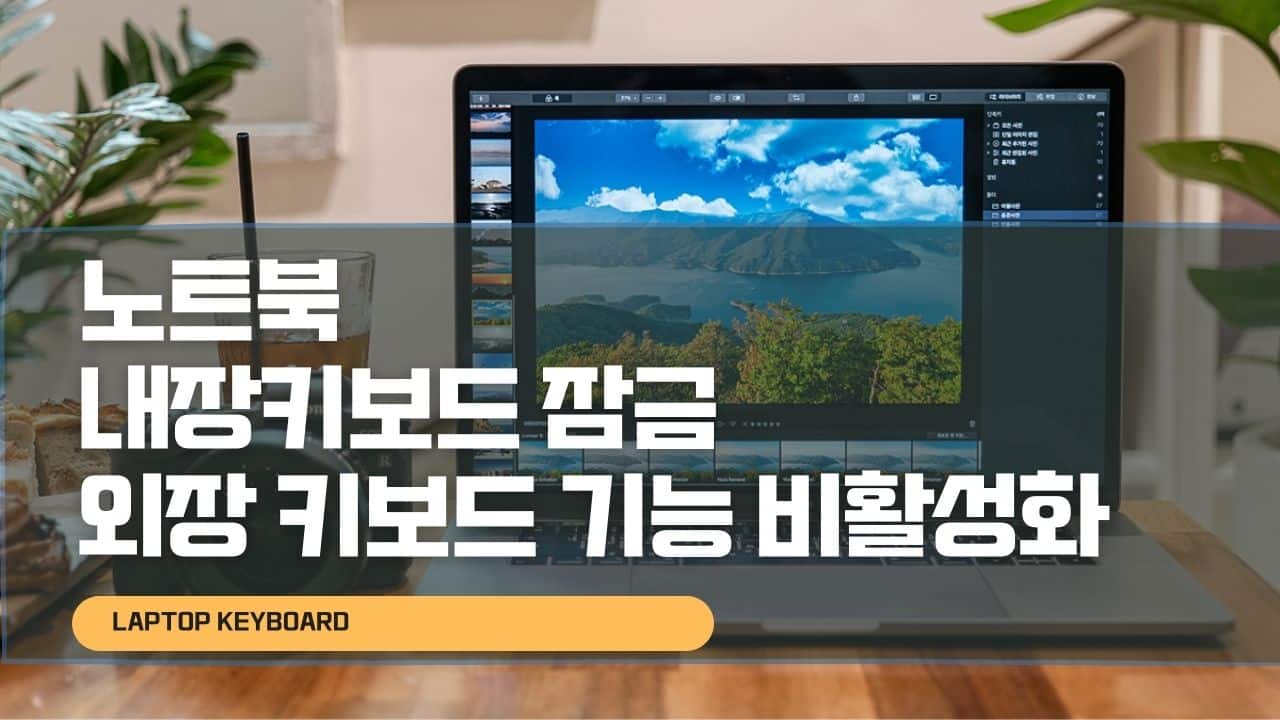
1 thought on “노트북 내장키보드 잠금 – 외장 키보드 기능 비활성화”